Как на Айфоне включить вспышку, когда звонят, активировать фонарик


Здравствуйте. С появлением мобильных гаджетов, имеющих современные камеры с высоким качеством съемки, необходимость в фотоаппарате для многих пользователей просто отпала. Камеры сотовых флагманов могут похвастаться обширным функционалом, среди которого особо выделяется вспышка. И если с Андроидом все понятно, то владельцев «яблочных» аппаратов часто интересует вопрос, как на Айфоне включить вспышку, когда звонят.


СОДЕРЖАНИЕ СТАТЬИ:
Для чего используется LED мигание?
Интересно, что горящая «точка» первый раз была представлена на телефонах поколения 4S. К четвертому Айфону такой дополнительный функционал нужно было приобретать отдельно, такой мини-девайс называли iFlash. Он вставлялся в разъем для зарядки и отлично повышал качество съемки при недостаточном освещении. То время прошло, и сейчас фото подсветка стала обязательной составляющей «яблочных» гаджетов.
Сегодня она не только помогает в создании ночных фото, но и может выполнять работу фонарика. Еще одна функция – уведомление о разных событиях, к примеру, пропущенных вызовах, СМС, будильнике. Последняя функция будет особенно актуальна для людей с проблемами слуха, если они не слышат сигнал, они могут сразу увидеть вспышку на Айфоне, когда звонят или играет будильник.
Включить данную опцию хотят многие юзеры, к тому же интересно мигающий при звонке аппарат визуально очень приятен.
Активируем опцию на Айфонах нового поколения
Отмечу сразу, что световое уведомление включается довольно просто, сделать это можно за несколько шагов. Алгоритм, который я опишу ниже, подойдет для моделей iPhone 5, 6, 7 (и всех редакций Plus и S), функционирующих на базе операционки iOS.10 и новее. Если вы хотите включить световое оповещение, когда звонят, необходимо:
- зайти в Настройки смартфона, выбрать «Основные»;
- поискать подпункт «Универсального доступа» и зайти в него;


- перейти в группу параметров «Слух», ищем «Вспышку предупреждений»;
- переключаем ползунок в состояние ON.


После данных действий вы сможете пользоваться аппаратом в качестве удобного и яркого фонарика при звонке, видеть входящие уведомления или проигрывании будильника.
Стоит напомнить, что в меню «Вспышка предупреждений» имеется еще вариант «Вспышка в бесшумном режиме» — при его включении можно будет увидеть мигание Айфона только в том случае, если спецпереключатель с левой стороны его корпуса отправлен в бесшумный режим (когда телефон беззвучно звонит). Если же входящий будет с мелодией – LED подсветки вы не увидите.


Как включить мигание на Айфоне 4S
Скажу сразу, алгоритм действий для этой версии смартфонов похож на предыдущий. Но при этом следует отметить некоторые различия и причину их появления. На самом деле, данные аппараты способны поддерживать обновления операционной системы до выпуска 9.3.5, ну а сама опция мигания в бесшумном режиме стала доступна лишь в iOS 10. Так что если вы пользуетесь устройством iPhone 7 или какой-то другой моделью, не обновленной до последней версии, опцию можно будет настроить так:
- заходите в Настройки смартфона, выбираете «Основные»;
- заходите в раздел универсального доступа;
- также находите раздел «Слух» и включаете ползунком «Вспышку предупреждений».


На первый взгляд все похоже, но при этом в более ранних версиях ОС, интересующая нас функция представлена была одной строкой, уже начиная с десятки, ей выделили свой раздел, открывающийся в отдельном окошке, хотя в нем всего две характеристики.
Функция не работает
Если вы сделали все по инструкции, но мигание так и не сработало, придется уделить особое внимание некоторым нюансам. В первую очередь – проверьте блокировку Айфона. Вы не сможете увидеть световой эффект, если аппарат сейчас в активном режиме и его дисплей светится. Это обязательное условие для экономии заряда батареи, к тому же мало смысла в дополнительной подсветке и оповещении, если вы держите смартфон в руках и сами видите, что вам звонят.
Следующий момент – вызов стоит в состоянии вибро. Большинство опытных юзеров заметили, что после деактивации вибровызова опция начинает функционировать. Один совет – не забудьте включить режим без звука. Если эти параметры в норме, а мерцающий свет, когда звонят, так и не появился, причиной сбоя может быть некорректная работа операционки. В такой ситуации необходимо:
- зайти в настройки универсального доступа;
- отключить LED-оповещение;
- вернуться к домашнему дисплею путем нажатия главной круглой кнопки Home;
- понадобится перезагрузка, ее можно сделать с помощью совместного нажатия клавиши Домой и кнопки Power до появления белого экрана с логотипом «яблоко» по центру.
После того, как устройство загрузится, нужно повторить вышеописанную процедуру по включению вспышки на вашей версии ОС. Находите в настройках универсального доступа раздел Вибрация и кликаете по нему, далее сдвигаете ползунок в левую сторону, чтобы вибро режим был отключен.
Отключение индикатора
На некоторых новых Айфонах уже активировано сразу мигание. После покупки устройство может выдать мигание, а еще неопытный пользователь пугается, что при звонке аппарат загорается возле основной камеры. Не нужно паниковать и переживать из-за неисправности, потому как при необходимости функцию легко деактивировать. Также заходите в настройки универсального доступа и в разделе Слух отключаете LED-оповещение.
Автор рекомендует:
Включаем фонарик
Думаю, будет уместно напомнить, как включить фонарь, работающий с помощью вспышки. Данная опция появилась в прошивке ОС iOS 7. Иконка этого самого инструмента находится во вкладке Пункт управления. Многие пользователи чаще используют именно его, а не вспышку при съемке. Активировать фонарик вы можете путем разблокировки Айфона клавишей Home, снизу открываете вышеупомянутую вкладку и нажимаете там кнопку с левой стороны с изображением необходимого нам девайса.


После активации вспышка будет работать в нужном режиме. Для отключения эти действия повторяются. Хочу отметить еще один интересный вариант отключения фонарика в «яблочном» устройстве – «будите» смартфон и нажимаете тянущуюся клавишу Камера, она находится снизу в правом углу. После этого действия дисплей слегка дергается и фонарь потухнет.
Как на Айфоне включить вспышку, когда звонят? Как видите, сделать это очень просто и при желании с этим легко разобраться. Так что если вы не хотите пропускать важные звонки, уведомления – активируйте данную опцию сразу после покупки.
С уважением, Виктор!


Как включить вспышку при звонке на iPhone?
Т.к. в айфоне отсутствует отдельный индикатор уведомлений, как это реализовано у других производителей смартфонов, то разработчики из Apple предложили для этих целей использовать встроенную LED-вспышку.
Уже начиная с 4-го поколения вспышка на смартфоне может использоваться не только в режиме фонарика или фото/видео съемки. Она также служит дополнительным сигналом оповещения при входящих звонках, сообщениях смс и т.д.
Стоит отметить, что включение этой опции повлечет за собой повышенный разряд батареи. Но если вы будете использовать вспышку вместо вибро и мелодии, а не все вместе, то батарея наоборот будет держать дольше.
Изначально это опция планировалась, как помощь людям с нарушением слуха. Но LED-уведомления могут также пригодиться, если вы находитесь в шумном помещении, а телефон лежит на столе. В этом случае вибро не поможет, а вот мигающую вспышку на своем айфоне вы легко заметите.
Настройки для включения мигающей вспышки на iPhone
Чтобы поставить вспышку, следуйте по шагам:
1 Зайдите в меню “Настройки”.


2 След. пункт “Основные”.


3 След. пункт “Универсальный доступ”.


4 След. пункт “Вспышка предупреждений”.


5 Активируйте ползунок.




После включения вспышки, не забудьте положить свой iPhone экраном вниз, иначе вы ничего не увидите.
Видео инструкция
Как включить оба светодиода LED-вспышки iPhone для более яркого свечения фонарика
Начиная с iPhone 4 компания Apple оснащает смартфоны светодиодной вспышкой. Специальный LED-индикатор, призванный улучшить съемку в условиях недостаточного освещения, располагается на задней панели устройства рядом с камерой. Помимо основной функции, вспышка решает и другие задачи, в том числе оповещение о звонках и SMS-сообщениях, а также используется в качестве фонарика.
В последних модификациях iPhone Apple стала применять не обычную, а двойную вспышку True Tone: один из диодов несет альтернативный оттенок, чтобы сохранить баланс белого на должном уровне. Когда вспышка работает в режиме фонарика, по умолчанию включается лишь один из светодиодов. Используя простой прием, можно заставить iOS включить сразу обе вспышки, чтобы добиться более яркого свечения. О том, как это сделать, далее в нашей инструкции.
Шаг 1: Свайпом вверх откройте Пункт управления – стандартный элемент интерфейса последних редакций iOS.
Шаг 2: С помощью кнопки активируйте режим Фонарика, чтобы включить LED-подсветку.
Шаг 3
Шаг 4: Теперь нажмите кнопку Home, чтобы закрыть Камеру. Сразу же запустите Пункт управления и снова нажмите кнопку Фонарика. На этот раз iOS включит оба светодиода и вспышка станет ярче.
Как включить вспышку при звонке на Айфоне
Многие сегодня мечтают об Айфоне. Устройства, которые выпускает Apple, отличаются идеальным качеством, быстродействием и многофункциональностью. iPhone стал сегодня не просто средством связи, а и элементом достатка, такой телефон придаёт статус своему владельцу.

Пользователи включают вспышку, чтобы показать оригинальность iPhone
Прибор имеет массу опций, одной из таких является вспышка. Как её включить, чтобы телефон мигал при звонке? Разберёмся детальнее!
Возможности
Если говорить о LED-вспышке, то она появилась впервые в Айфоне 4. Те, кому посчастливилось пользоваться более старыми моделями, могли за отдельную плату получить iFlash — дополнительную вспышку, которая работала при подключении к специальному разъёму.

В моделях iPhone 4, 4s, 5, 6 светодиод установлен на задней части изделия. Главной функцией нововведения является включение дополнительного освещения для создания качественных видео- и фотоматериалов. Помимо всего этого, вспышку можно включить, когда телефон звонит или использовать её в качестве фонаря.

Чтобы активировать фонарь, достаточно нажать по клавише Home, выбрать «Пункт управления», после чего найти в левом нижнем углу кнопку с пиктограммой фонаря.
Вуаля! Вспышка работает как обычный фонарь. Выключить её можно выждав какое-то время, пока экран не заблокируется самостоятельно (в настройках время блокировки можно менять). Ещё один способ отключить подсветку — выполнить манипуляции в обратном включению порядке.

Вспышка на звонке
Хотите, чтобы Айфон мигал при звонке? Сделать это очень просто. Официально такую опцию называют LED-вспышкой для предупреждения. Владелец гаджета при включённой функции может увидеть мерцание света при входящем звонке, поэтому звук играет второстепенную роль. Настроить такую возможность можно в три простых шага:
- выберите пункт «Основные» в настройках устройства;
- найдите параметр «Универсальный доступ»;
- активируйте опцию «LED-вспышка».

Теперь, когда сработает будильник или зазвонит телефон, вас оповестит не только любимая мелодия, но и мерцающий свет вокруг гаджета. Как видим, чтобы Айфон мигал при звонке, необходимо потратить считаные секунды. Интересно, что пульсация света пропадёт, если разблокировать девайс. У разработчиков всё отлично с «юзабилити» — нет необходимости дополнительно тратить энергию батареи.
Надеемся, эта опция упростит вам жизнь, а использование Айфона станет ещё приятнее. Желаем удачи!
Вспышка оповещение на айфоне при звонках и сообщениях: как включить
У многих смартфонов есть специальный индикатор, который светится небольшим слабым огоньком каждый раз, когда приходит сообщение, есть пропущенный звонок или оповещение из социальной сети. Это удобно, когда телефон заблокирован и лежит на столе без звука. Также такое бесшумное оповещение удобно для мам, которые не хотят будить детей даже вибрацией, для учащихся или офисных сотрудников.
Вспышка при звонке и сообщении
Но, в отличие от других смартфонов, у iPhone нет индикатора, который бы загорался автоматически, когда на телефон что-то приходит. Однако это не значит, что владельцы «яблок» не могут удобно получать оповещение — у iPhone есть особенная функция для людей, которые не слышат или имеют проблемы со слухом, так что не смогут услышать сигнал сообщения.
Эта функция использует LED-вспышку для того, чтобы предупредить владельца смартфона о том, что стоит проверить свой телефон. Для людей, у которых нет таких проблем со здоровьем, функция тоже будет очень полезной. Если вам нужно, чтобы при звонке или сообщении на телефоне была вспышка оповещение, вам стоит включить эту функцию. Подробнее о том, как это сделать, будет в инструкции ниже.
По заводским настройкам все входящие звонки на iPhone идут вместе с мелодией звонка, установленной по умолчанию или выбранной вами, а также с вибрацией, она создается с помощью микроскопического вибромотора, который встроен в телефон и дает ясно понять хозяину, что кто-то звонит. Но этого бывает недостаточно, особенно, когда телефон перенесен в тихий режим и лежит на мягкой поверхности, которая не издает громкого звука от прикосновения с вибрирующим телефоном.Поэтому многие из пользователей спрашивают, как включить фонарик на айфоне при звонке.
Это также очень полезная опция, которая не даст вам пропустить звонок, если телефон находится на беззвучном режиме, а экран заблокирован и телефон вы не держите в руках. Обратите внимание на то, что мигать вспышку будет только при условии, что экран телефона заблокирован. Когда вы что-то делаете в телефоне или на нем открыто видео, то мигания не будет. Это сделано с целью разумной экономии зарядки телефона.
Как включить или отключить вспышку при звонке на Айфоне
В этой функции удобно то, что инструкция, как включить вспышку на айфоне 5s при звонке или сообщении не будет сильно отличаться от инструкции на ту же тему для других моделей бренда. Основные кнопки сохранились, если у вас некоторые пункты названы не точно так же, как в нашей инструкции, то они названы похожим образом и интуитивно можно догадаться.
Для того, чтобы понять, как сделать вспышку на айфон, необходимо:
- Открыть пункт «Настройки», обычно он появляется на рабочем столе — главном экране телефона.
- Выбрать в настройках пункт «Основные».
- После этого тапнуть по разделу «Универсальный доступ».


- Когда вам откроется окно, нужно прокрутить содержимое до самого низа, там должен находиться раздел «Слух».
- Выбрать пункт «Вспышка предупреждений».
- Перевести ползунок в положение вкл или выкл соответственно, если вам нужно отключить данную функцию.


Это и все действия, вам не придется тратить много времени для того, чтобы настроить данную функцию.
Выводы
Как видите, сделать так, чтобы во время звонка или сообщения на ваш телефон на нем включалась специальная вспышка, которая подскажет вам, что нужно посмотреть на экран, не сложно. Если вы будете следовать инструкциям, то легко сможете настроить самостоятельно. Интересно, что вспышка оповещение будет мигать на телефоне при звонке или сообщении только тогда, когда экран iPhone заблокирован.
Также стоит отметить, что когда пользователь активирует функцию «Вспышка предупреждений», то одновременно с этим включается вспышка на все уведомления, которые приходят к вам на смартфон. Так, будут обозначаться визуальным сигналом даже СМС сообщения на карту мобильного оператора.
Как отключить вспышку на айФоне
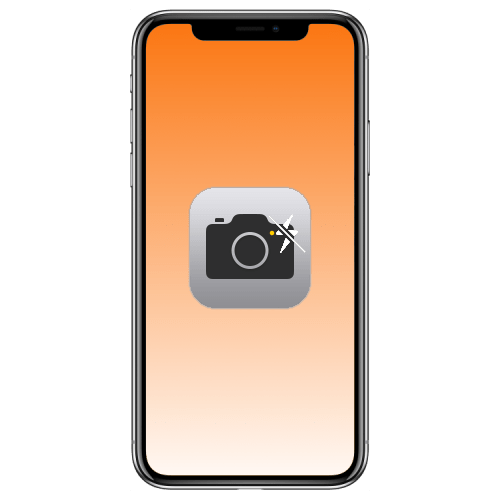
Вспышка в приложении «Камера» по умолчанию находится в состоянии «Авто» или всегда включена, но в некоторых случаях ее работа может только испортить снимок. Расскажем, как отключить этого «LED-помощника» на iPhone.
Отключение вспышки на айФон
Вопрос, озвученный в заголовке данной статьи, может подразумевать две совершенно не связанных между собой задачи. Первая более очевидна – требуется отключить работу LED-индикатора в приложении «Камера». Вторая – его мерцание при звонке и уведомлениях, поступающих на iPhone. Далее рассмотрим оба решения.
Вариант 1: Приложение «Камера»
Если вы хотите сделать снимок без вспышки, выполните следующие действия.
- Запустив приложения «Камера», коснитесь значка с изображением молнии, который располагается в левом верхнем углу интерфейса.
- Если вспышка включена (надпись «Вкл.» по центру верхней строки), выберите один из двух предпочтительных вариантов ее работы:

Первый подразумевает автоматическую работу LED-индикатора, то есть он будет включаться только тогда, когда это сочтет необходимым встроенный в софт алгоритм (пасмурная погода, слабое, недостаточное освещение или полная темнота). Выбор второго варианта означает, что вспышка не будет работать до тех пор, пока вы сами ее не активируете.
- Вот так просто, буквально в два касания к экрану айФон, вы отключили работу LED-индикатора в стандартном приложении «Камера», а значит, можете сделать фото без его применения.
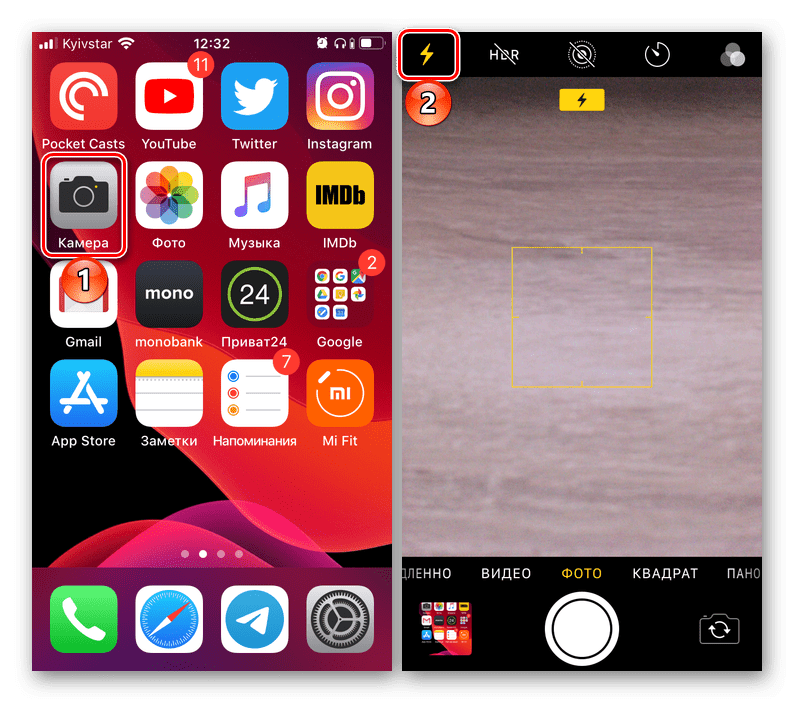
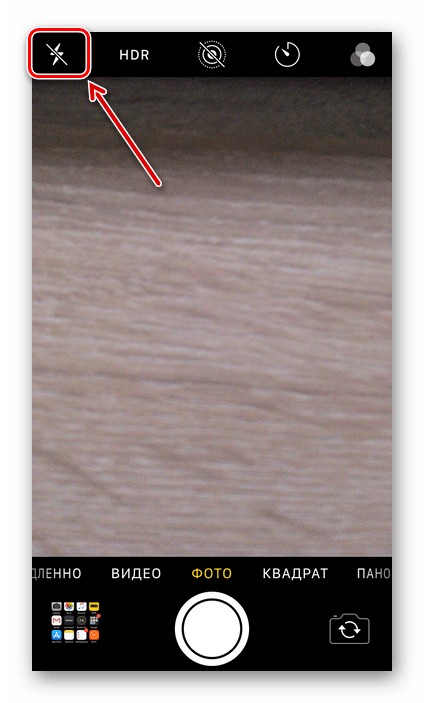
Если же аналогичную задачу требуется выполнить в стороннем приложении (графический редактор со встроенной камерой, клиент социальной сети, банковское приложение, сканер штрих-кодов и т.д.), алгоритм действий будет мало чем отличаться – найдите в интерфейсе значок с изображением молнии или фонарика и деактивируйте его.

Примечание: Некоторые сторонние приложения, наделенные встроенной камерой, всегда работают со вспышкой и не позволяют ее отключать.

Вариант 2: Индикация вспышкой при звонке
В настройках универсального доступа iOS можно сделать так, чтобы встроенный в модуль камеры LED-индикатор срабатывал при входящем звонке, поступающих сообщениях и уведомлениях. Эта возможность необходима в первую очередь людям с проблемами слуха и тем, кто часто переключает iPhone в беззвучный режим, но при этом не желает игнорировать важные события. Столь полезная в ряде случаев функция все же может раздражать и владельца мобильного устройства от Apple, и тех, кто его окружает, а потому ее следует отключить. О том, как это сделать, мы ранее писали в отдельной статье на нашем сайте, ссылка на которую представлена ниже.
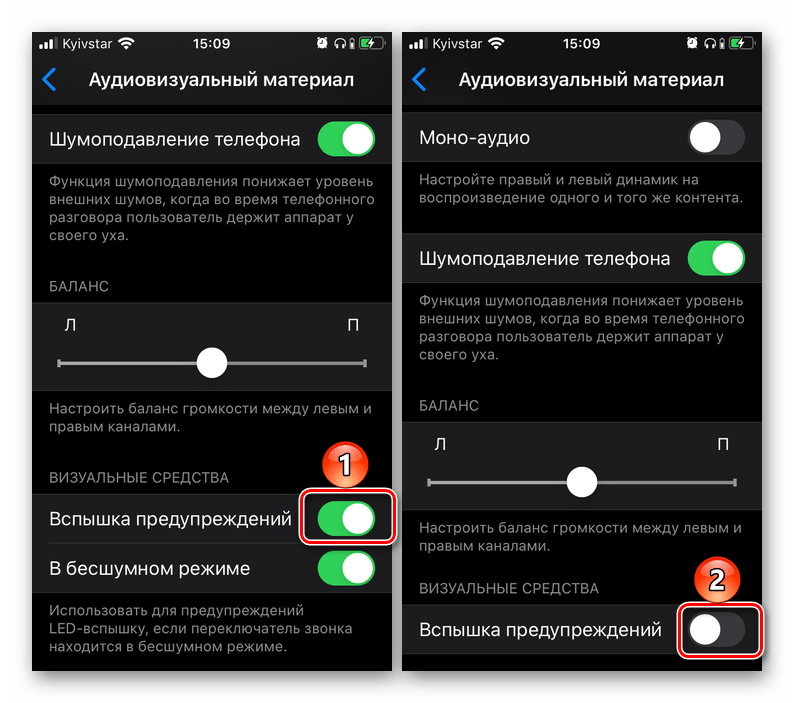
Подробнее: Как отключить LED-индикацию при звонке на айФон
Заключение
Теперь вы знаете, как отключить вспышку на iPhone независимо от того, где это требуется сделать – в приложении «Камера» или в настройках универсального доступа.
 Мы рады, что смогли помочь Вам в решении проблемы.
Мы рады, что смогли помочь Вам в решении проблемы. Опишите, что у вас не получилось.
Наши специалисты постараются ответить максимально быстро.
Опишите, что у вас не получилось.
Наши специалисты постараются ответить максимально быстро.Помогла ли вам эта статья?
ДА НЕТКак отключить вспышку при уведомлениях на Айфон и Андроид
Вспышка при уведомлениях на смартфоне часто помогает не пропустить важный звонок или сообщение и хорошо привлекает внимание. Однако со временем это начинает раздражать, особенно ночью. Сегодня расскажем как отключить вспышку при уведомлениях на Айфонах и Андроид смартфонах. На Айфонах такая опция присутствует сразу, что касается дроидов, то такая функция была предустановлена в телефонах марки Samsung. Для ее отключения приходилось копаться в настройках. Что касается вспышки при входящем звонке – там совсем другая настройка, которая есть не только в Айфоне, про нее так же расскажем ниже. Давайте по порядку рассмотрим процесс выключения для некоторых моделей устройств.
Как отключить вспышку на Айфоне
Итак, если вы счастливый обладатель яблокофона – тут всё относительно просто. Для отключения LED вспышки:
- Откройте пункт с настройками смартфона.
- Далее переходим в раздел “Основные”, затем в “Универсальный доступ”.
- Находим там пункт “LED-вспышка для предупреждения”.
- Переводим ползунок в выключенное положение.

Отключаем LED вспышку при уведомлениях
Название некоторых пунктов могут отличаться в зависимости от модели айфона. Если затрудняетесь – поищите по слову “LED” или “Вспышка” в настройках устройства.
Отключаем вспышку на Андроиде
Найти вспышку на Андроиде оказалось чуть труднее. По умолчанию такой функции вообще нет, чаще всего она встречается в моделях фирмы Самсунг и версиях системы Андроид 8 и ниже. Для выключения вспышки:
- Заходим в “Настройки” смартфона.
- Пролистайте до пункта “Специальные возможности”.
- Там есть пункт “Слух”, зайдите туда.
- Переведите переключатель “Уведомление со вспышкой” в неактивное положение.

Отключаем уведомление вспышкой
Лайфак. Если вы затрудняетесь найти какой-либо из пунктов в смартфоне – воспользуйтесь поиском по настройкам в верхней панели. Введите слово “Вспышка” и увидите все пункты настроек с этим словом.

Ищем настройки вспышки
Как включить, отключить вспышку при звонке на Андроид?
Не только владельцы айфонов могут установить такую фишку на своем телефоне. С недавнего времени и у Андроид в прошивке встроили стандартную функцию вспышки при входящих звонках. Как её включить и по какому пути найти вспышку видно на скриншоте выше. Можно воспользоваться поиском или добраться в несколько кликов. Разработчики сделали эту возможность для людей с ограниченными возможностями.
- Откройте Настройки смартфона;
- Заходим в “Системные приложения”;
- Там будет пункт “Телефон”;
- Заходим в настройку “Входящие вызовы”;
- Активируем пункт “Вспышка при звонке”;

Активируем вспышку при звонке
На примере выше пример включения настройки на телефоне Xiaomi Redmi 5 Plus. Названия некоторых пунктов могут отличаться.
Выводы
Как видим, отключить вспышку при уведомлениях на Айфон и Андроид можно в настройках смартфона за пару кликов. В последних обновлениях Андроид разработчики делают эти функции стандартными. Напишите в комментариях удалось ли вам отыскать эти пункты. Если в стандартных настройках вы не нашли вспышку – сообщите нам и мы напишем с помощью каких приложений можно ей управлять при входящих звонках и уведомлениях.
Задавайте другие вопросы по работе операционных систем мобильных телефонов. Мы всегда идём на встречу нашим читателям и стараемся освещать наиболее интересные или проблемные области.




